Category
2021.04.08
【初心者必見!!】フォトショップツールバー:注釈ツール編
作業ノウハウ
adluckdesign
画像を編集したいのに、何をしたらいいのかわからない!
フォトショップを起動してみたのはいいけれど、
操作箇所がありすぎて、何から覚えればいいのかわからない!
そんなフォトショップ初心者の皆様に
ツールバーに表記された機能を一個一個、わかりやすくご紹介します。
ツールバーとは、よく画面の隅に表示されている
ボタンがたくさん並んだメニューバーのことです。
今回は「注釈ツール」についてご説明します!
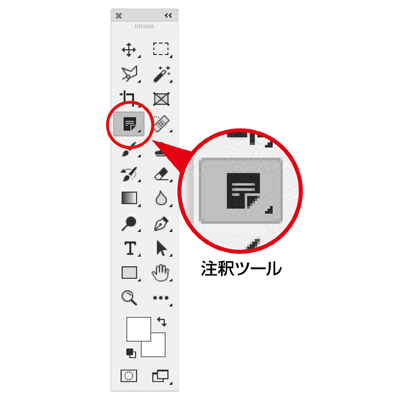
※PhotoshopCCを使用しています。
実際の画面とは異なる場合がございますのでご了承ください。
「注釈ツール」でできること
このツールでは、
フォトショップのワークスペース内や画像の上に
メモを入れることができます。
大まかな使い方をご説明します。
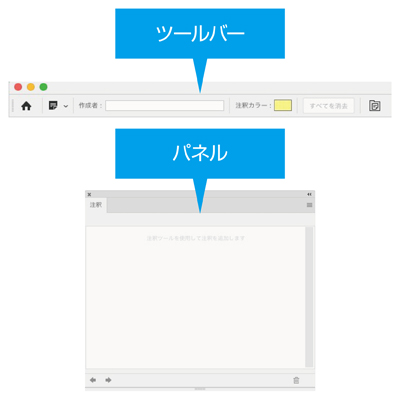
↑注釈ツールに切り替えると
画面上のツールバーやツールのパネルが出てきます。

↑まず最初にメモを入れたい部分をクリックすると
ツール専用のアイコンが付きます。
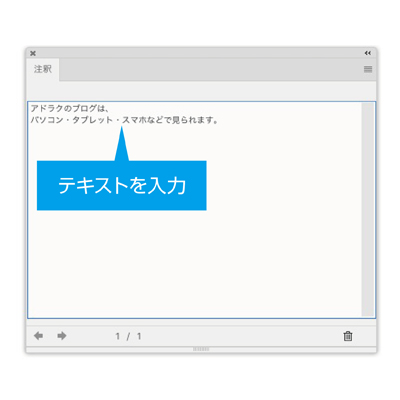
↑次にツールパネルでメモの内容を入力します。
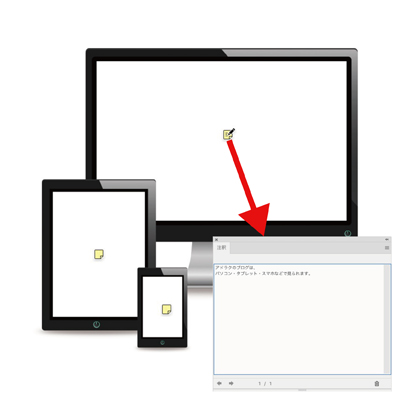
↑するとアイコンを置いたところに
先ほど入力したテキストが残るようになります。
アイコンは複数置くことができ、
メモの内容もそれぞれ変えることもできます。
以上、簡単ですが注釈ツールのご紹介でした!
これを機会にフォトショップの使い方を覚えてみるのはいかがでしょうか。
この記事が参考になれば嬉しいです。







